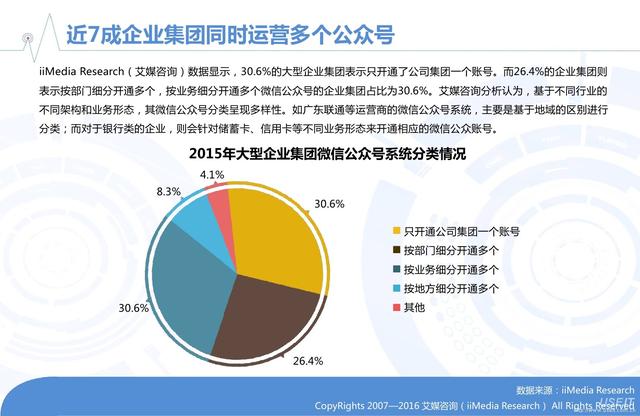word 中页码从第二页开始编号的实现方法 word的页码如何从第二页开始编码
word教程
2022-04-25 05:57:19
word页码从第二页开始编号,该如何实现呢?
曾经多个朋友问到这个问题,因此将word从中间加页码的方法整理在此,供大家学习使用。
比如,在word里,让页码从第4页开始编号,也就是在第四页上显示页码为1,然后第5页是显示页码为2,前面三页不需要页码,该如何实现呢?
第一步:光标定位在第3页末,单击菜单“插入/分隔符/下一页”,此时光标在第4页最开始的位置闪动。
第二步:单击“视图/页眉和页脚”命令,打开“页眉和页脚”工具栏。
第三步:单击“页眉和页脚”工具栏上的“在页眉和页脚间切换”按钮,把光标切换到第4页的页脚,再单击“链接到前一个”按钮,关闭第4页的页脚与第3页页脚之间的链接。
第四步:单击“插入/页码/格式”,选择页码格式,选中“起始页码”“1”,单击“确定”按钮。
至此,完成从第4页开始插入页码的设置并插入页码。
按照IT部落窝小编以上介绍的方法可以在Word文档中任意页码开始添加页码编号。
标签:
相关文章
-
无相关信息